wps19版word中如何在邮件合并中的插入合并域
来源:网络收集 点击: 时间:2024-06-22【导读】:
wps2019是一款非常好用的办公软件,里面有着许多的功能。那么wps19版word中如何在邮件合并中的插入合并域工具/原料more电脑演示:wps2019方法/步骤1/5分步阅读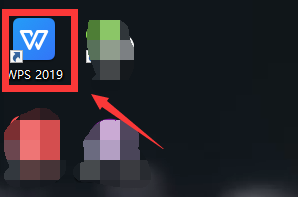 2/5
2/5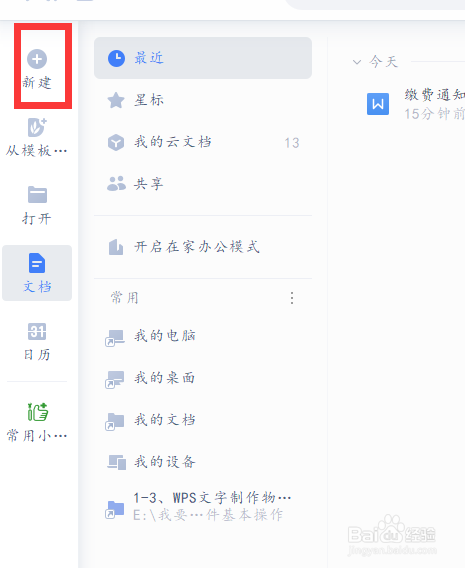 3/5
3/5
 4/5
4/5
 5/5
5/5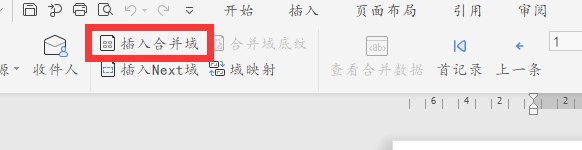
 总结:1/1
总结:1/1
首先我们打开电脑上面的wps2019软件
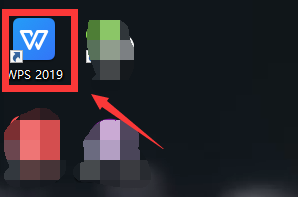 2/5
2/5进入wps2019主页面后我们点击上方的”新建“按钮
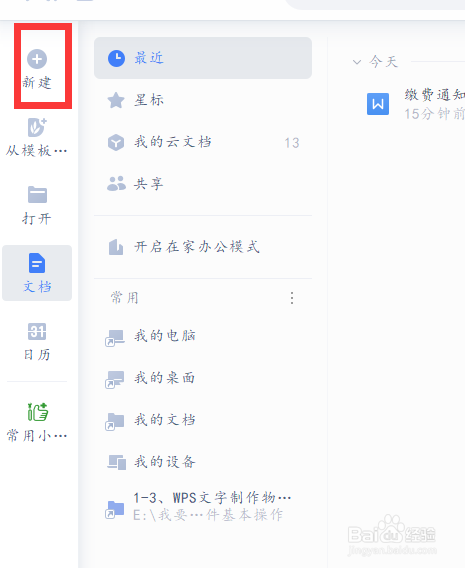 3/5
3/5然后我们进入新建页面后我们选择新建word文件点击新建空白文档

 4/5
4/5进入word后我们点击上方的引用按钮,下面的“邮件”,然后我们插入数据文件

 5/5
5/5最后我们插入数据源后我们把光标放在要插入的地方,然后我们点击上方的插入合并域就可以插入了
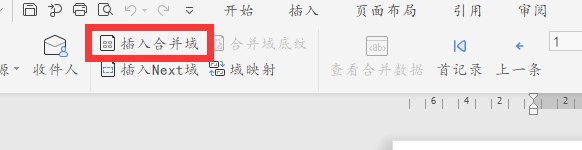
 总结:1/1
总结:1/11.我们打开wps2019软件,然后点击上方的新建按钮
2.接着我们选择word文件新建空白文档
3.进入word后我们点击上方的引用按钮,下面的“邮件”,然后我们插入数据文件
4.最后我们插入数据源后我们把光标放在要插入的地方,然后我们点击上方的插入合并域就可以插入了
百度经验WPS2019插入合并域版权声明:
1、本文系转载,版权归原作者所有,旨在传递信息,不代表看本站的观点和立场。
2、本站仅提供信息发布平台,不承担相关法律责任。
3、若侵犯您的版权或隐私,请联系本站管理员删除。
4、文章链接:http://www.1haoku.cn/art_913350.html
上一篇:咪咕阅读怎样开启话费单次扣费即时提醒
下一篇:胶带厂怎么找销路?
 订阅
订阅